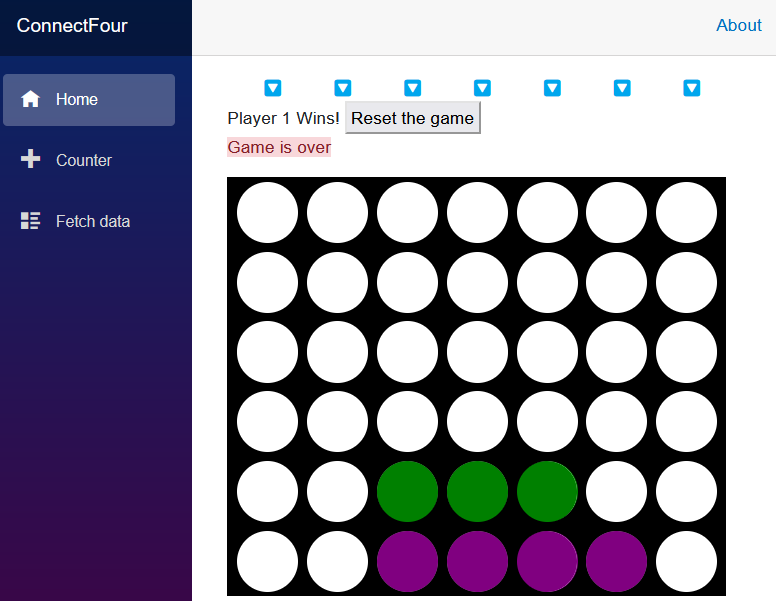Cvičení – přizpůsobení pomocí parametrů
Hra funguje, ale možná nemáte rádi naše výchozí barvy. V Blazoru můžeme definovat parametry pro naše komponenty, které nám umožňují předávat hodnoty, které vypadají jako atributy značky HTML.
V tomto cvičení se zaměříme na přizpůsobení a lepší vzhled hry pomocí parametrů.
Přizpůsobení panelu s parametry
Pojďme přidat některé parametry pro barvy na panelu a předat některé groovy barvy ze Home stránky.
Parametry v Blazoru jsou vlastnosti komponenty, které byly zdobeny atributem Parameter .
V panelu Board.razor definujeme tři vlastnosti pro barvu desky a barvu každého hráče. Před metodu
OnInitializedpřidejte tyto řádky kódu:[Parameter] public Color BoardColor { get; set; } = ColorTranslator.FromHtml("yellow"); [Parameter] public Color Player1Color { get; set; } = ColorTranslator.FromHtml("red"); [Parameter] public Color Player2Color { get; set; } = ColorTranslator.FromHtml("blue");Tento typ používáme
Colork zajištění, že hodnoty předané komponentě Panel jsou barvy faktů.Na začátek souboru Board.razor přidejte direktivu
@using, která indikuje, že používáme obsah zSystem.Drawingoboru názvů.@using System.DrawingPomocí parametrů v bloku CSS v horní části panelu Board.razor nastavte hodnoty proměnných CSS.
<HeadContent> <style> :root { --board-bg: @ColorTranslator.ToHtml(BoardColor); --player1: @ColorTranslator.ToHtml(Player1Color); --player2: @ColorTranslator.ToHtml(Player2Color); } </style> </HeadContent>Tato změna by neměla v našem herním panelu nic měnit.
Pojďme se vrátit na Home.razor a přidat nějaké parametry do naší
Boardznačky a podívat se, jak mění hru.<Board @rendermode="InteractiveServer" BoardColor="System.Drawing.Color.Black" Player1Color="System.Drawing.Color.Green" Player2Color="System.Drawing.Color.Purple" />Není to skvělý pohled na desku?